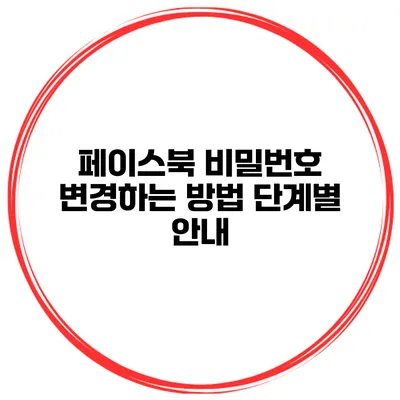페이스북 비밀번호 변경하는 방법 단계별 안내
언제든지 비밀번호를 변경하는 것은 온라인 보안을 강화하는 중요한 단계예요. 페이스북 또한 예외가 아니죠. 오늘은 페이스북 비밀번호 변경하는 방법에 대해 자세히 설명해 드릴게요.
✅ 안전한 계정 보호를 위한 비밀번호 설정 방법을 알아보세요.
페이스북 비밀번호를 변경해야 하는 이유
서로 다른 플랫폼에서 같은 비밀번호를 사용하는 경우, 하나의 계정이 해킹당하면 모든 계정이 위험에 처할 수 있어요. 통계에 따르면, 사이버 공격의 약 81%가 약한 비밀번호를 통해 발생한다고 하니 주의가 필요해요. 따라서 정기적으로 비밀번호를 변경하는 것이 좋답니다.
비밀번호 변경의 이점
- 해킹 예방: 비밀번호를 주기적으로 변경하면 해킹의 기회를 줄일 수 있어요.
- 보안 강화: 새로운 비밀번호 설정을 통해 보안을 한층 더 강화할 수 있답니다.
- 개인정보 보호: 다른 사람들이 내 개인정보에 접근하지 않도록 할 수 있어요.
✅ 애플 아이디 비밀번호를 안전하게 변경하는 방법을 지금 알아보세요.
페이스북 비밀번호 변경 방법
이제 페이스북 비밀번호를 변경하는 방법을 단계별로 알아볼까요?
1단계: 페이스북 로그인하기
먼저, 웹 브라우저를 열고 페이스북에 로그인해요. 로그인 화면에서 사용자 이메일과 비밀번호를 입력하고 ‘로그인’ 버튼을 클릭하세요.
2단계: 설정으로 이동하기
로그인 후, 오른쪽 상단에 있는 프로필 사진을 클릭하면 드롭다운 메뉴가 나타나요. 여기서 ‘설정 및 개인정보’를 클릭한 후 ‘설정’을 선택해요.
3단계: 보안 및 로그인 선택하기
왼쪽 사이드바에서 ‘보안 및 로그인’ 메뉴를 클릭해요. 여기에서 계정의 보안 설정과 로그인 정보를 관리할 수 있어요.
4단계: 비밀번호 변경하기
상단에서 ‘비밀번호 변경’ 옵션을 찾아 클릭해요. 현재 비밀번호를 입력한 후, 새로운 비밀번호를 설정하면 돼요. 새 비밀번호는 최소 6자 이상으로, 대문자와 숫자, 특수문자를 혼합하여 만드는 것이 좋아요.
5단계: 비밀번호 변경 완료
새 비밀번호를 확인한 후, ‘변경 사항 저장’ 버튼을 클릭하면 비밀번호 변경이 완료돼요. 이제 새로운 비밀번호로 페이스북에 로그인하면 된답니다!
팁: 강력한 비밀번호 만들기
- 대문자, 소문자, 숫자, 특수문자를 조합해 주세요.
- 최소 12자 이상으로 설정하는 것이 좋아요.
- 개인 정보와 관련된 단어는 피하세요.
✅ 구글 드라이브에서 안전하게 데이터 암호화하는 방법을 알아보세요.
추가 보안 조치
비밀번호 변경 외에도 계정 보안을 강화하기 위해 다음과 같은 추가 조치를 취하는 것이 좋아요.
- 2단계 인증 활성화: 추가적인 보안층을 제공해요.
- 비밀번호 관리자 사용: 강력한 비밀번호를 쉽게 관리할 수 있어요.
- 정기적인 계정 모니터링: 의심스러운 활동이 없는지 수시로 확인해 보세요.
요약 테이블
| 단계 | 설명 |
|---|---|
| 1단계 | 로그인하기 |
| 2단계 | 설정으로 이동하기 |
| 3단계 | 보안 및 로그인 선택하기 |
| 4단계 | 비밀번호 변경하기 |
| 5단계 | 비밀번호 변경 완료 |
결론
페이스북 비밀번호를 정기적으로 변경하는 것은 계정 보안을 유지하는 중요한 방법이에요. 비밀번호를 안전하게 생성하고, 정기적으로 변경해 나가면서 나의 개인정보와 계정을 안전하게 지키는 노력을 계속해 보세요!
오늘 설명드린 단계들을 따라하면 쉽고 빠르게 비밀번호를 변경할 수 있을 거예요. 비밀번호 보안은 결코 소홀히 여겨서는 안 될 문제니, 꼭 실천해 보시길 바랍니다!
자주 묻는 질문 Q&A
Q1: 페이스북 비밀번호를 왜 변경해야 하나요?
A1: 비밀번호를 정기적으로 변경하면 해킹을 예방하고 보안을 강화하여 개인정보를 보호할 수 있어요.
Q2: 페이스북 비밀번호 변경 방법은 어떻게 되나요?
A2: 페이스북에 로그인 후 설정 메뉴에서 보안 및 로그인으로 가서 비밀번호 변경 옵션을 클릭하면 됩니다.
Q3: 안전한 비밀번호를 만들기 위한 팁은 무엇인가요?
A3: 대문자, 소문자, 숫자, 특수문자를 조합하고 최소 12자 이상을 사용하는 것이 좋으며, 개인 정보와 관련된 단어는 피해야 해요.